Bästa sättet att konvertera video till iPhone MP4 på Mac
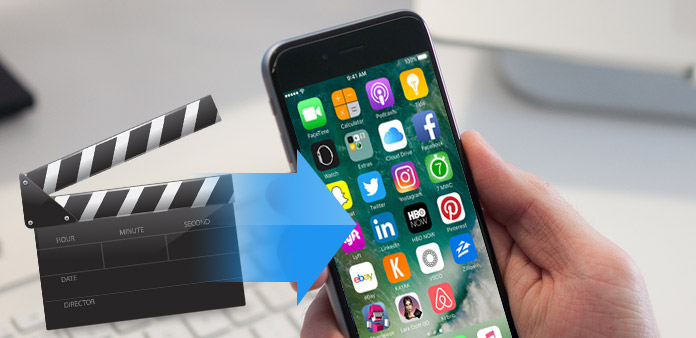
MP4 är ett multimediaformat som används i stor utsträckning för att lagra digital video, ljud och bilder, eller streama över Internet. Som ett av de mest populära filformaten anses MP4 vara standarden av många kända hårdvaruföretag som Apple, Microsoft och stora mobiltillverkare HTC, Nokia, BlackBerry, Samsung och etc. Så MP4-videofiler stöds vanligtvis av iPhone/ iPad/iPod. Men inte alla videor är i MP4-filformat, de kan vara AVI, MKV, MPEG, FLV eller andra format.
När ska du importera några AVI-filmer och FLV Youtube-video eller andra videor till iPhone4 för att njuta av dem när du är på resande fot, vad ska du göra? För att lösa detta problem så att du kan njuta av videor på din iPhone, använder du bättre Tipard Video Converter på Mac.
Tipard Video Converter kan du konvertera alla populära videoformat som MPEG, WMV, MOV, MP4, RM, RMVB, DivX, ASF, VOB, 3GP och AVI till iPhone video MP4 inom flera klick med stor utskriftskvalitet och super snabb hastighet. Dessutom ger Tipard Video Converter dig fler funktioner som beskärning av bildramsstorlek, justering av videoeffekt, tillägg av vattenstämpel och så vidare. Nu kan du konvertera dina multimediefiler till iPhone MP4-format med denna kraftfulla video till iPhone-omvandlare.
Ladda videofil
Efter registrering ser du följande skärmdump. Ladda sedan in vilken videofil du vill konvertera genom att klicka på "Lägg till video" under "Arkiv" -menyn. Eller så kan du klicka på knappen "Plus" i huvudgränssnittet.

Välj utdata iPhone MP4-format
Baserat på de format som stöds av dina bärbara enheter kan du välja utmatningsformat för filmen från kolumnen "Profil" och ställa in målmappen. Du får också välja ditt favorit ljudspår och textning för din video.

Justera utgångsinställningarna
Detaljerade video- och ljudinställningar tillhandahålls av thisDVD Ripper för att du ska kunna justera, till exempel video-kodare, bildfrekvens, upplösning, bitrate och ljudkodare, kanaler, bithastighet, provfrekvens osv. Ännu mer kan du mata in egna parametrar. Den väl anpassade profilen kan sparas som "Användardefinierad" för senare användning.

Starta konvertering
Klicka på "konvertera" bildknappen för att börja konvertera källfilen till iPhone MP4-format på Mac.








